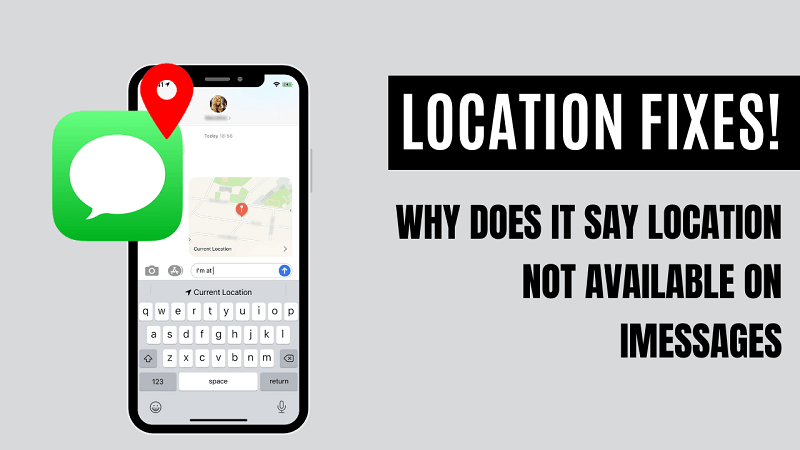"¿Por qué dice que la ubicación no está disponible en iMessages?" Hay momentos en los que puede encontrar un mensaje tan frustrante. Esto puede ser una verdadera molestia, especialmente si confía en iMessage para comunicarse con amigos, familiares o colegas. Pero no temas, hay soluciones a este problema. Aquí, proporcionaremos algunos consejos para corregir la ubicación de iMessages no disponible, o configurar manualmente la ubicación de iMessages en cualquier lugar. Entonces, si estás cansado de ver el temido mensaje "iMessage no disponible", ¡sigue leyendo!
Parte 1. ¿Por qué dice Ubicación no disponible en iMessage?
Si se encuentra con este mensaje de error, será una situación rara y resolverlo puede ser difícil sin conocer la raíz de este problema. Puede haber diferentes razones para cada persona, y algunas de las más comunes que causan este problema incluyen las siguientes.
1 Mala conexión de Internetn
iMessage usa Internet, y si tiene una mala conexión a Internet o no tiene conexión a Internet, no podrá compartir la información de ubicación porque entonces enviará un SMS que no contiene información de ubicación.
2 Versión anterior de iOS
Los dispositivos en diferentes versiones de iOS o versiones anteriores de iOS dejan de compartir información de ubicación debido a fallas técnicas o problemas de seguridad.
3 No usar un dispositivo Apple
Si usa el servicio iMessage en la nube en un dispositivo que no es de Apple, no compartirá la ubicación ya que no está encriptada a menos que use la aplicación en un dispositivo de Apple.
Parte 2. Cómo arreglar la ubicación no disponible en iPhone iMessage?
Tenemos la solución a varias razones que causan este problema en su iPhone. Por lo tanto, cada vez que reciba este mensaje de error de ubicación no disponible, debe probar las siguientes soluciones para ver cuál funciona. Cada una de estas correcciones es una solución a una causa diferente del problema, por lo que sin conocer la causa, no puede saber cuál funcionaría para usted.
1 Verifique el permiso de ubicación de iMessage
La razón más común detrás de este problema es que no tiene permiso de ubicación para la aplicación iMessage. También puede suceder si ha desactivado los servicios de ubicación en su iPhone de forma intencionada o no. Entonces, estos son los pasos que puede intentar para verificar el permiso de ubicación:
Vaya a Configuración y vaya a Privacidad.
Vaya a Servicios de ubicación y asegúrese de que esté activado.
Baje y verá el permiso de ubicación para diferentes aplicaciones.
Habilite la ubicación para las aplicaciones Mensajes y Buscar mi.
Ahora vaya a la configuración de ID de Apple y, en la sección Buscar mi, habilite el uso compartido de ubicación.
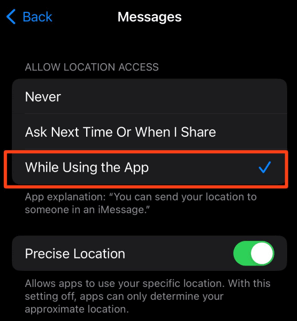
2 Eliminar cuenta de otro dispositivo para detectar ubicación
Es una práctica común usar la misma cuenta de Apple en diferentes dispositivos. Por lo tanto, hay posibilidades de que algún otro dispositivo esté usando la ubicación de su cuenta, y no puede usar eso en su iPhone. Para este problema, simplemente debe eliminar la cuenta de otro dispositivo para los servicios de ubicación, y así es como se hace:
Vaya a Configuración y vaya a la configuración de ID de Apple.
En la lista de los dispositivos conectados con su ID, debe tocar y eliminar los que sospecha que podrían estar usando los servicios de ubicación.
Después de hacer clic en Eliminar, el problema desaparecería si fuera por este motivo.
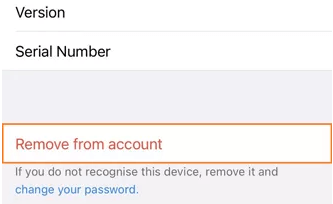
3 Reiniciar configuración de la red
Si ninguno de los métodos anteriores funcionó para usted, restablecer la configuración de su red puede ayudar. Restablecer la configuración de red también restablecerá la configuración de ubicación a los valores predeterminados. Puede perder las redes Wi-Fi actualmente conectadas, pero ayudará con el problema de compartir su ubicación. Entonces, restablezca estas configuraciones en su iPhone siguiendo los pasos a continuación:
Vaya a Configuración y vaya a General.
Baja y encuentra la opción Restablecer.
Ahora toque la opción de configuración de red para restablecerlos.
Confirme que desea restablecer esta configuración y estará listo.

Bonificación: establezca manualmente la ubicación del iPhone
Puede configurar la ubicación manualmente si no puede enviar su ubicación con la aplicación iMessage en su iPhone. La herramienta de simulación de ubicación de iMoveGo será útil aquí, ya que le permite establecer cualquier ubicación en el mapa, por lo que compartir esa ubicación se vuelve más fácil. Además, cambia la ubicación en tiempo real de todas las aplicaciones basadas en la ubicación, incluidas Instagram y Snapchat.
iMoveGo trae varias características, que incluyen:

75.000.000+
Downloads
Cambia tu ubicación a cualquier lugar.
Le permite controlar el movimiento del GPS.
Admite las últimas versiones de iOS y Android.
Funciona en todas las aplicaciones basadas en la ubicación, incluidos los juegos AR y las plataformas sociales como Grindr o Tinder.
Simule el movimiento del GPS con ruta y velocidad personalizadas.
-
Admite tanto el sistema operativo Windows como macOS.
-
Descarga gratis
Descarga segura
A pesar de su extensa lista de funciones, mantiene una experiencia de usuario fácil con solo 3 pasos. El único requisito previo que debe cumplir es instalar iMoveGo en su computadora, y después de que la instalación sea exitosa, puede continuar con los siguientes pasos:
Paso 1: Descargue e inicie iMoveGo en su PC o Mac y use el cable de datos USB con el teléfono inteligente o la tableta para conectar ambos dispositivos. Permitir/Confiar si se le solicita.
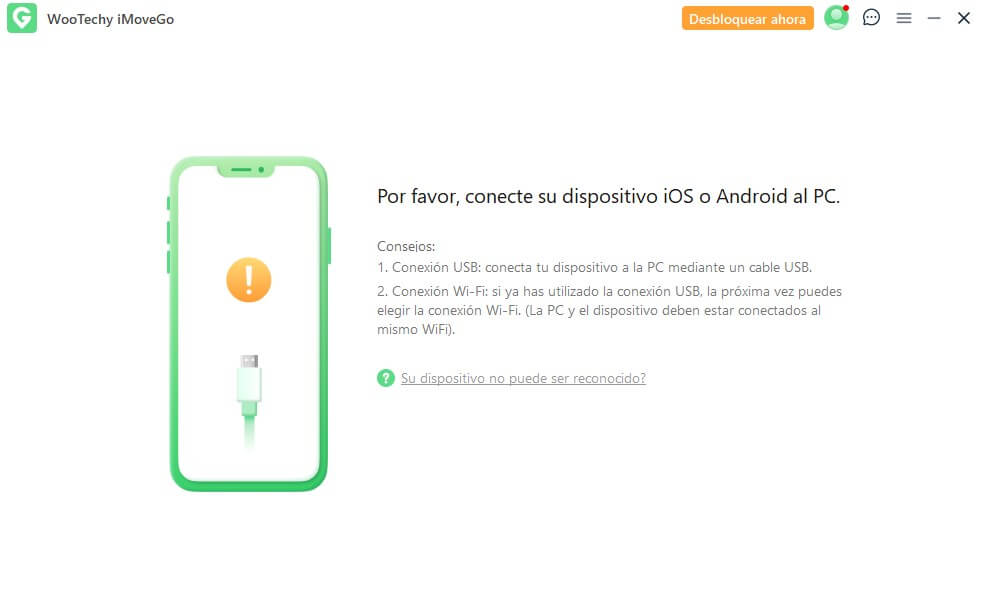
Paso 2: En la sección superior derecha, seleccione el Modo de teletransporte, ese es el primer icono.
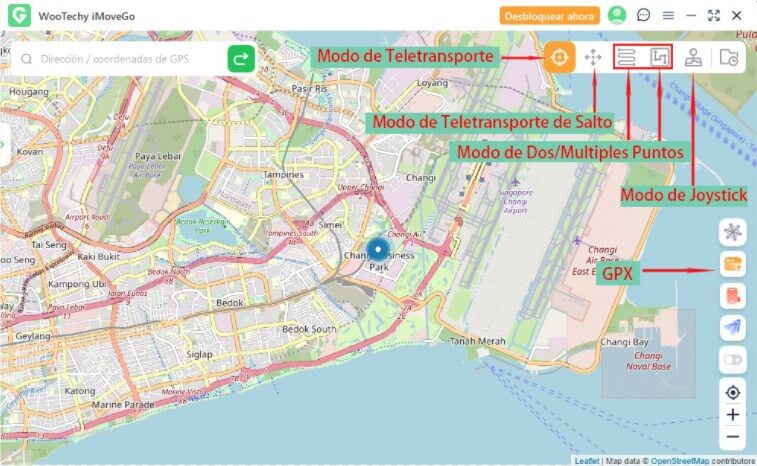
Paso 3: Establezca la ubicación que desea compartir buscándola o usando un marcador de mapa. Haga clic en Mover.
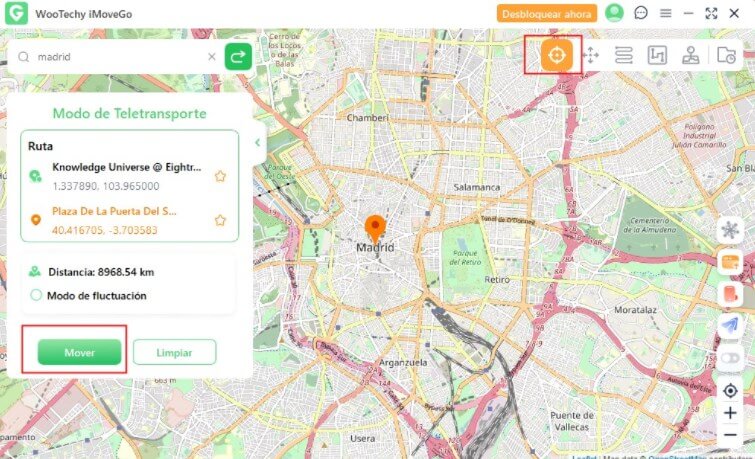
La ubicación que establezca en esta herramienta ahora será la ubicación en tiempo real en su dispositivo.
Conclusión
La ubicación no disponible en la información del iPhone puede ser molesta cuando desea rastrear la ubicación de alguien. Sin embargo, este problema no existirá mientras pruebe las soluciones anteriores. Si no estás presente en algún lugar y quieres que alguien crea que estás en una ubicación específica, entonces puedes usar un simulador de GPS como iMoveGo y enviar tu ubicación de iMessage para evitar que te acosen.
Descarga gratis
Descarga segura